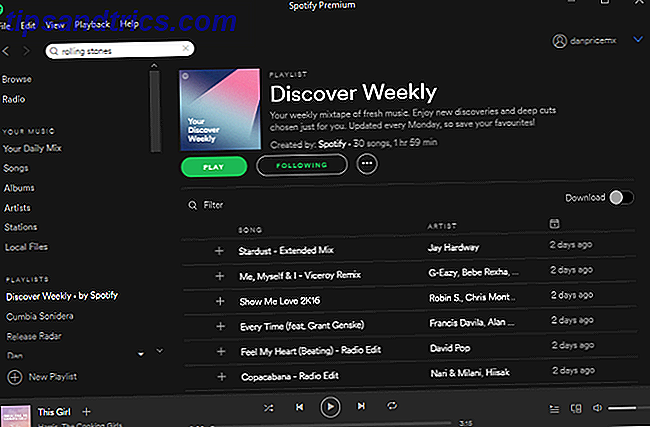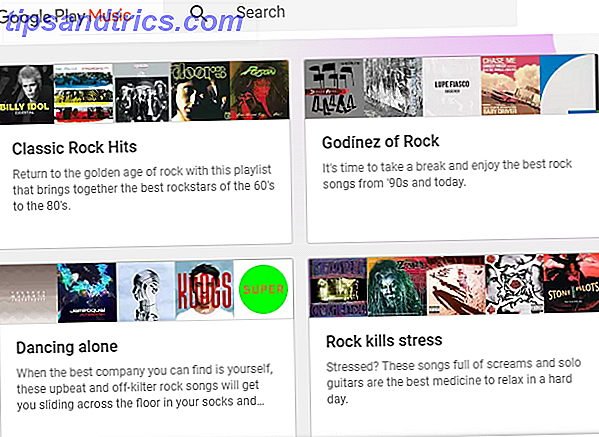Att lägga in GIF-filer till Instagram är samma process som att lägga upp videor, eftersom det först måste skickas till en videofil först genom att du skickar en GIF till Instagram. Du kan inte ladda upp GIF-filformatet direkt till Instagram. Men om du inte kan konvertera till en video av någon anledning, har du fortfarande en annan metod, som är att använda Instagram app Boomerang.
Hur konvertera och ladda upp GIF till Instagram
Om du redan har den GIF du vill dela kan du konvertera den online:
- Det finns gott om tjänster Hur man konverterar alla filformat på nätet med gratis verktyg Så här konverterar du alla filformat på nätet med gratis verktyg Om du behöver konvertera en fil, här är den ultimata listan över webbplatser du ska vända dig till. Läs mer du kan använda för att konvertera GIF-filer du har sparat. Vi valde Cloud Converts GIF till MP4-omvandlare. Klicka på Välj filer och navigera till var du har sparat din GIF.
- När din fil har laddats upp, bör MP4 redan väljas som ditt slutliga filformat.
- Klicka på knappen Startkonvertering.
- När konverteringen är klar klickar du på knappen Hämta för att spara filen till din dator.
- Nästa måste du skicka den filen till din telefon Snabba sätt att överföra filer mellan datorer och mobila enheter Snabba sätt att överföra filer mellan datorer och mobila enheter Filöverföringar har aldrig varit snabbare än de är idag. Men för att flytta data mellan enheter kan det fortfarande tyckas långsamt och obekvämt. Vi har tagit dig med lösningar för filöverföring via flera enheter. Läs mer . Metoden du använder beror på din telefon och datorns operativsystem, men det enklaste sättet är att bara skicka det till dig själv eller spara det till ett molnlagringskonto som Dropbox.
- När du har sparat filen till din telefon, skjuter du upp Instagram på din telefon och trycker på + -knappen för att skapa ett nytt inlägg.
- Välj den MP4-fil du bara laddade ner till din telefon och dela den med Instagram, eftersom du skulle göra en video med hjälp av ovanstående steg.
Om du föredrar att konvertera GIF på din telefon kan iOS-användare välja den fria appen, GIFConvert.er och Android-användare kan gå till GIF till Video. För att se appen i aktion, kolla in videoklippet nedan:
Om du letar efter GIF-poster för att skicka till Instagram har Giphy redan ett inbyggt konverteringsalternativ. När du laddar ner en GIF till din dator kan du välja MP4 som filformat.
Så här lägger du in videoklipp på Instagram
- Peka på + -knappen och välj videon i kamerans roll som du vill dela till Instagram. Tryck på Nästa .
- Om du vill kan du tillämpa ett Instagram-filter på din video.
- Om du bara vill välja en del av videon som ska delas, tryck på Trim . Dra ändarna på videon i reglaget för att välja den exakta delen av videon du vill dela. Tryck på Klar .
- Tryck på Omslag för att välja den statiska bilden som kommer att visas på din profil och i dina följares flöden. Tryck på Nästa .
- Lägg till en bildtext och tryck på Dela för att posta till din Instagram-profil.
Om du är intresserad av att ladda upp videoklipp av hög kvalitet som inte sköts på din telefon, kolla in videoklippet nedan:
Har du några tips eller tricks för att dela GIF och videoklipp på Instagram? Låt oss veta i kommentarerna.